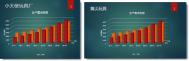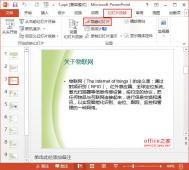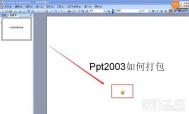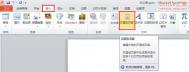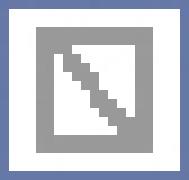将PPT幻灯片大小更改为标准或宽屏
在早期版本的 PowerPoint 中,幻灯片的形状较方 (4:3)。 世界上的许多电视和视频都已采用宽屏和高清格式,PowerPoint 也是如此。现在,默认的幻灯片大小是宽屏 (16:9)。 您可以按照以下方法更改幻灯片大小: PPT背景图片 www.1ppt.com

标准 (4:3) 宽屏 (16:9)
要将幻灯片大小从标准更改为宽屏,请执行以下操作:
单击设计 选项卡,然后单击幻灯片大小 。
单击宽屏 (16:9)[ 查看全文 ]
2016-02-19
标签: